IPFire Installationsanleitung
IPFire ist eine verstärkte Open-Source-Linux-Distribution, die hauptsächlich als Firewall und Router dient. Es verfügt über eine webbasierte Verwaltungs-Konsole zur Konfiguration. IPFire Linux Firewall ist eine der besten und effektivsten Open-Source-Firewalls für jedes Einzelpersonen- oder Unternehmensnetzwerk. Für weitere Informationen über IPFire können Sie unseren Artikel Beste Open Source Firewalls lesen.
Sie können IPFire ganz einfach über einen geführten Dialog auf der Konsole in weniger als einer halben Stunde einrichten. Dann können Sie für die weitere Verwaltung von IPFire sowie die Installation und Konfiguration der Add-ons die webbasierte Verwaltungsoberfläche verwenden.
In diesem IPFire-Installationshandbuch werden wir die Installation der Version IPFire 2.25 Core Update 157 auf Proxmox Schritt für Schritt behandeln. Sie können die IPFire-Firewall ganz einfach einrichten, indem Sie die folgenden Hauptschritte befolgen:
- Überprüfen der Hardwareanforderungen der IPFire-Firewall
- Herunterladen des IPFire-Images
- Hochladen der IPFire-ISO-Datei auf Proxmox VE
- Erstellen einer virtuellen Maschine auf Proxmox VE
- Konfiguration des Netzwerks der IPFire-VM auf Proxmox VE
- Erstellen eines Linux-Bridge
- Hinzufügen von Netzwerkgeräten zur IPFire-VM auf Proxmox
- Installation von IPFire
- Abschluss der Ersteinrichtung der IPFire-Firewall
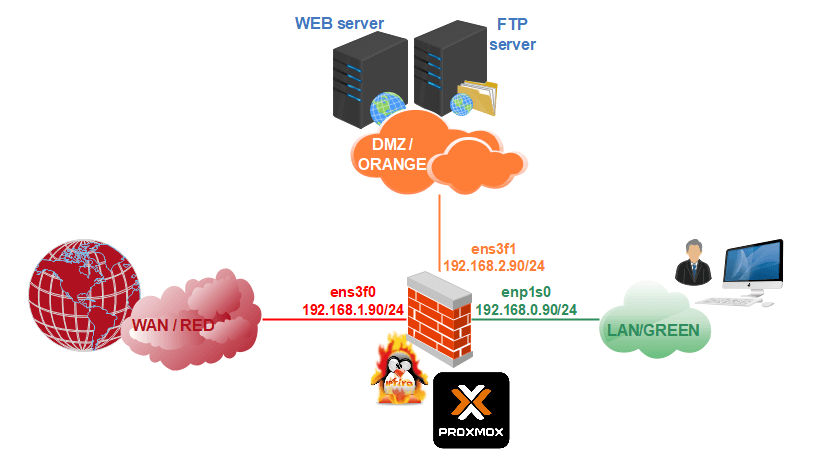
Abbildung 1. IPFire-Firewall-Topologie
Warum sollten Sie IPFire installieren?
Durch die Installation der IPFire-Firewall zum Schutz Ihres Netzwerks erhalten Sie die folgenden Vorteile der IPFire.
-
Einfach zu bedienen: Die hochmoderne Firewall von IPFire macht es einfach, selbst die komplexesten Unternehmensnetzwerke zu verwalten.
-
Entwickelte Sicherheit: IPFire wurde mit dem Ziel entwickelt, hohe Sicherheit zu bieten und gleichzeitig modular und flexibel zu bleiben, egal ob Sie eine Einzelperson oder ein großes Unternehmen sind. Sie können sicher sein, dass IPFire das Netzwerk vor verschiedenen Arten von Sicherheitsbedrohungen schützt.
-
Paketverwaltungssystem:
PakFire, das integrierte Paketverwaltungssystem von IPFire, kann das gesamte System mit einem einzigen Klick aktualisieren. Es ist eine schnellere und effizientere Methode, um Patches, Fehlerbehebungen und Funktionserweiterungen zu installieren, die IPFire effektiver und sicherer machen. -
Bessere Leistung: IPFire läuft gut auf eingebetteter Software und hat sich als leistungsfähiger erwiesen und läuft gleichmäßig auf allen Arten von Software.
-
Einfache Installation: Die Installation von IPFire dauert weniger als eine halbe Stunde und es ist sehr einfach zu bedienen, auch für die Expertenfunktionen.
-
Open Source: IPFire ist freie Software, die unter der GPL-Lizenz veröffentlicht wurde. Es hat eine große Entwicklergemeinschaft, die ständig daran arbeitet, es zu verbessern.
Empfohlene Systemanforderungen von IPFire
Sie können IPFire in jeder Art von virtuellen Umgebungen wie
- Proxmox
- KVM
- Microsoft Hyper-V
- Oracle VirtualBox
- VMware
- XEN
- Qemu
Und IPFire kann auf ARM-Prozessor-basierten Maschinen wie dem Raspberry Pi betrieben werden.
Bevor Sie die IPFire-Firewall installieren, sollten Sie die Hardwareanforderungen für die Installation überprüfen. Sie können die Anforderungen auf der offiziellen Website überprüfen. Zum Zeitpunkt des Schreibens sind die Mindestanforderungen wie folgt angegeben.
| Hardware | Empfohlene Anforderungen |
|---|---|
| Prozessor | x86_64 CPU mit 1 GHz oder besser oder ein unterstützter ARM SBC |
| Speicher | 1GB oder mehr |
| Speicherplatz | mindestens 4GB Festplattenspeicher |
| Netzwerk | mindestens zwei Ethernet-Netzwerkadapter |
CPU-Anforderungen von IPFire
x86
IPFire benötigt eine i586-CPU (ab Intel Pentium I) oder besser. Es wird empfohlen, einen Prozessor mit 1 GHz oder schneller zu verwenden.
ARM
Einige ARM-Einplatinencomputer werden von IPFire seit der Version 2.9 unterstützt.
Speicheranforderungen von IPFire
IPFire benötigt mindestens 512MB Speicher. Aber die IPFire-Entwickler empfehlen mindestens 1GB. Die Menge des Speichers sollte erhöht werden, wenn verschiedene Add-ons verwendet werden. Der Web-Proxy und der URL-Filter sowie das Intrusion Detection/Prevention System sind speicherintensive Funktionen/Add-Ons.
Anforderungen an die Festplatten von IPFire
Mindestens 4 GB Speicher werden für Protokolldateien und Add-On-Pakete empfohlen.
IPFire unterstützt Laufwerke mit einer Größe von bis zu 3 TB mit IDE-, SATA- und SCSI-Schnittstellen. Die Mehrheit der Hardware-RAID-Controller wird ebenfalls von IPFire unterstützt.
Netzwerk-Anforderungen von IPFire
IPFire benötigt mindestens zwei Netzwerkadapter. Die überwiegende Mehrheit der auf dem Markt erhältlichen Ethernet-Netzwerkadapter funktioniert hervorragend mit IPFire. Einige 10GBit/s-Adapter werden jedoch von IPFire nicht unterstützt.
Jetzt, da Sie überprüft haben, ob Ihr System mit IPFire kompatibel ist, lassen Sie uns mit dem Einrichtungsleitfaden beginnen.
Herunterladen des IPFire-Images
Jetzt können Sie zur offiziellen IPFire-Download-Seite gehen und das IPFire-ISO-Image herunterladen, das Ihren Bedürfnissen entspricht, auf Ihre lokale Festplatte. Wir werden das x86_64 IPFire ISO-Image herunterladen.
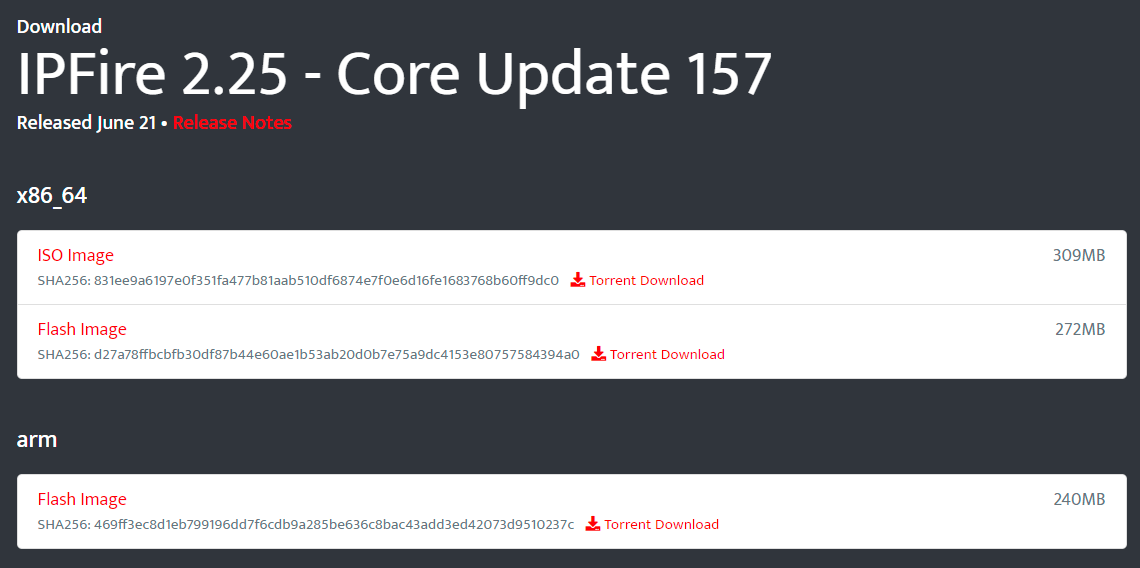
Abbildung 2. Herunterladen des IPFire-ISO-Images
IPFire-ISO-Datei auf Proxmox hochladen
Um die Installation von IPFire in der Proxmox-Umgebung zu starten, müssen Sie das IPFire-ISO-Image von Ihrer lokalen Festplatte auf den Proxmox-Knoten hochladen. Sie können die ISO-Datei ganz einfach auf Ihr Proxmox-System hochladen, indem Sie die folgenden Anweisungen befolgen.
-
Verbinden Sie sich mit der
Proxmox-Weboberfläche (z. B.https://192.168.0.100:8006) mit Ihrem bevorzugten Browser und melden Sie sich als Root an. -
Navigieren Sie zu
Datacenter-->pve/node-->local disk (pve)-->ISO-Images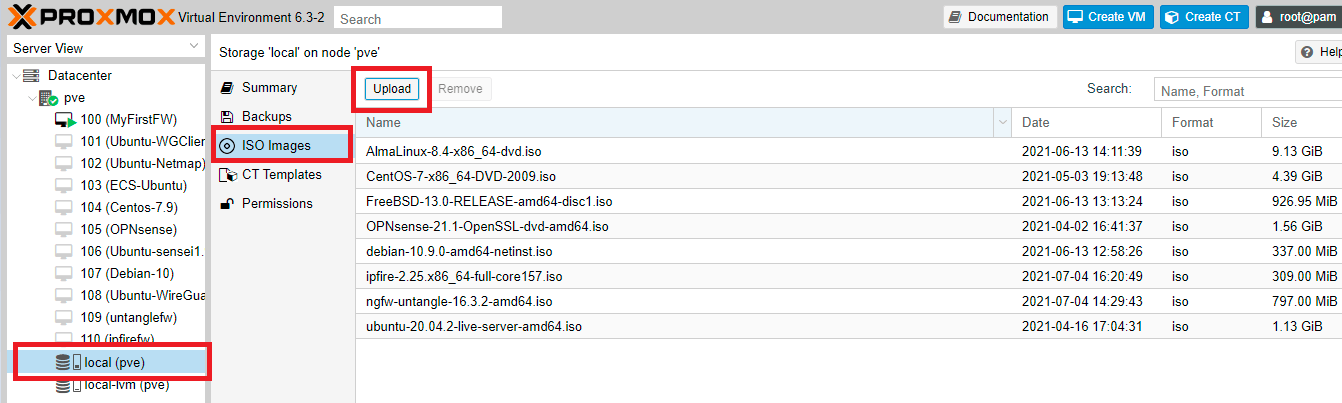
Abbildung 3. Hochladen des IPFire-ISO-Images auf den Proxmox-Knoten
-
Klicken Sie auf die Schaltfläche
Upload. -
Wählen Sie das IPFire-ISO-Image von Ihrer lokalen Festplatte aus, um es hochzuladen.
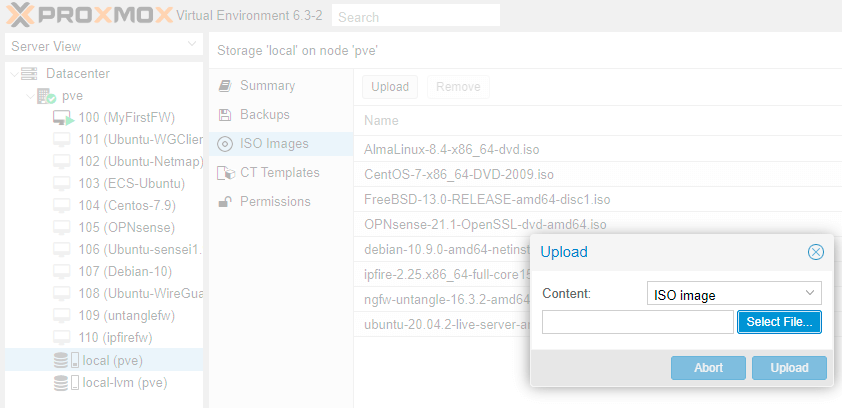
Abbildung 4. Auswählen des IPFire-ISO-Images von der lokalen Festplatte zum Hochladen in Proxmox
-
Klicken Sie auf die Schaltfläche
Upload.
Sie können das IPFire-ISO-Image auch in Ihre Proxmox-Umgebung kopieren, indem Sie eine SCP/SFTP-Clientanwendung verwenden. Sie sollten die ISO-Datei in das Verzeichnis /var/lib/vz/template/iso auf dem Proxmox-Server hochladen.
Erstellen einer virtuellen Maschine auf Proxmox
Nachdem wir das IPFire-ISO-Image auf den Proxmox hochgeladen haben, werden wir eine Virtual Machine für unsere IPFire-Firewall erstellen. Um eine virtuelle Maschine auf Proxmox zu erstellen, sollten Sie die folgenden Schritte befolgen.
-
Klicken Sie auf die blaue Schaltfläche
Create VMin der oberen rechten Ecke der Proxmox-Weboberfläche. -
Geben Sie einen Namen für Ihre virtuelle Maschine ein, zum Beispiel
IPFirefw. Dann klicken Sie aufNext.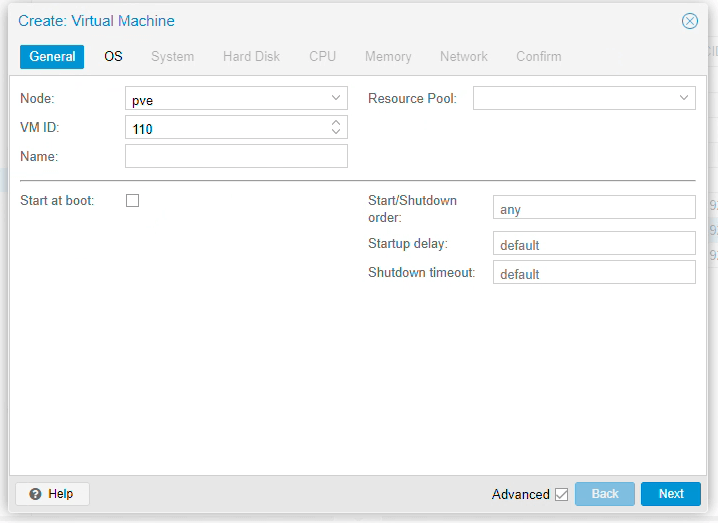
Abbildung 5. Benennung der IPFire-VM auf Proxmox
-
Wählen Sie das IPFire
ISO-Image unter dem Reiter "OS" aus und klicken Sie dann aufNext.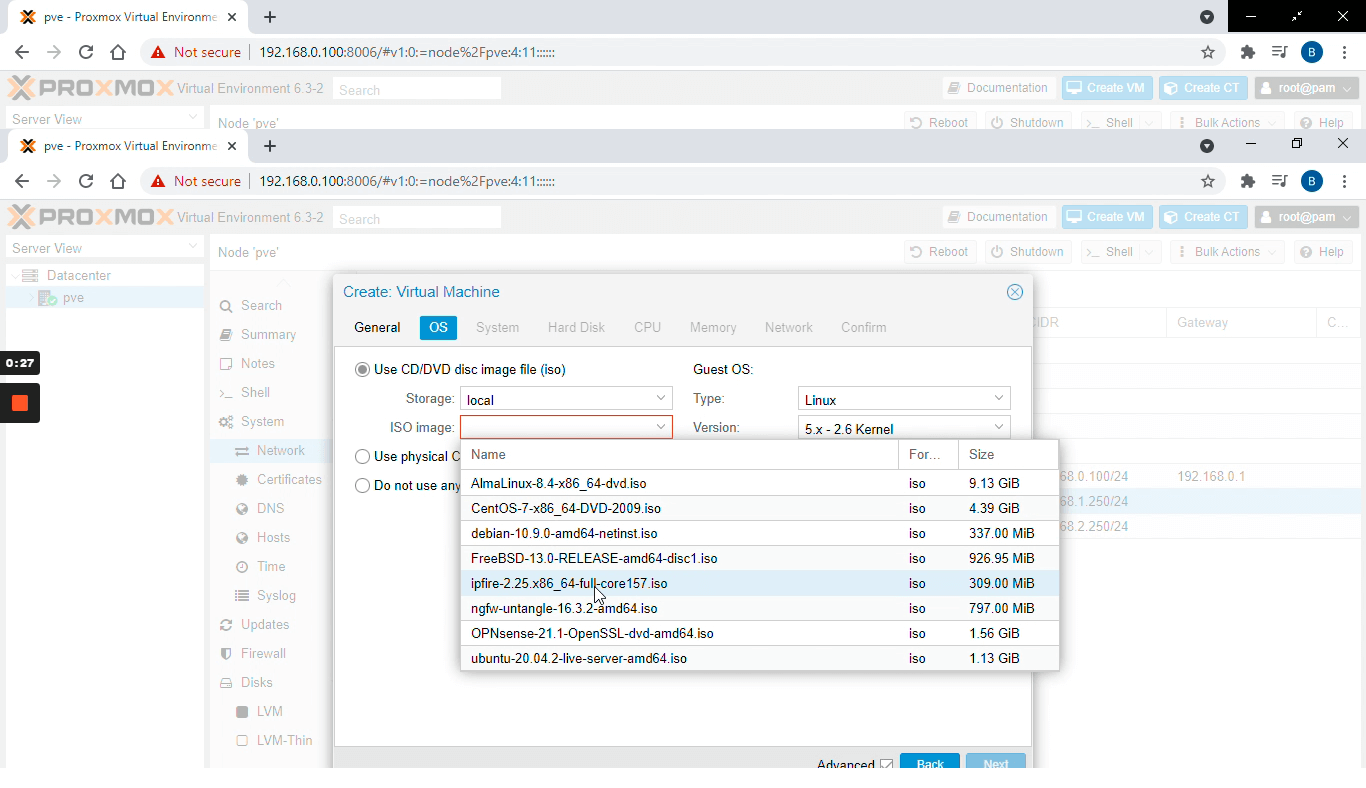
Abbildung 6. Auswahl der IPFire-ISO zur Installation auf Proxmox als Betriebssystem
-
Sie können die Standardeinstellungen auf der Registerkarte
Systemakzeptieren, indem Sie aufNextklicken.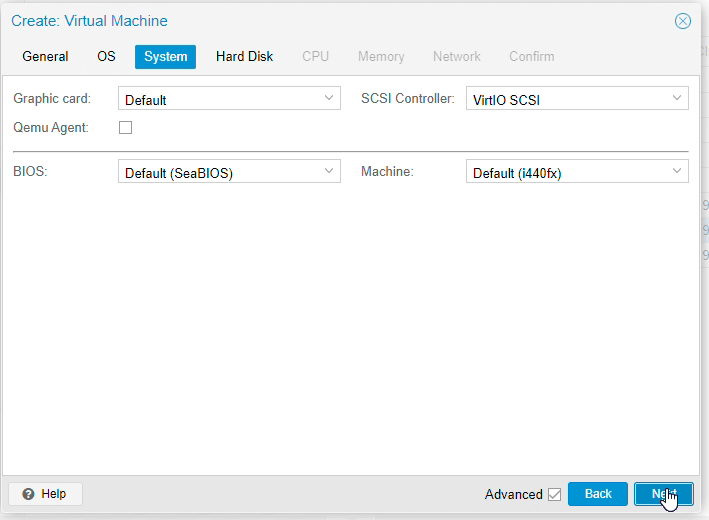
Abbildung 7. Systemeinstellungen der IPFire-VM auf Proxmox
-
Stellen Sie die Größe der
Hard Disknach Ihren Wünschen ein.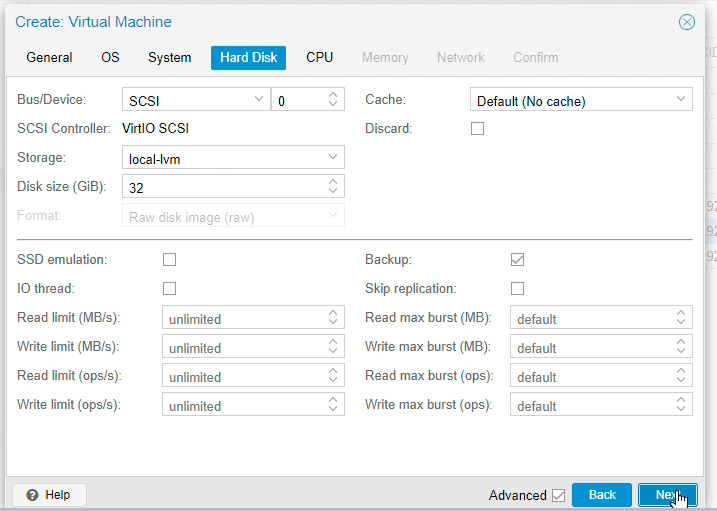
Abbildung 8. Festlegen der Festplattengröße auf 32 GB für IPFire auf Proxmox
-
Stellen Sie die
CPU-Konfiguration nach Ihren Wünschen ein.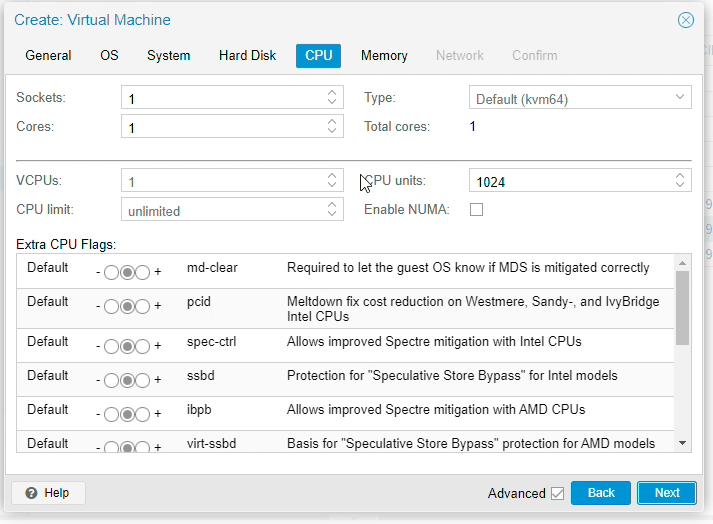
Abbildung 9. CPU-Einstellungen für die IPFire-Firewall auf Proxmox
-
Stellen Sie die
Memory-Größe nach Ihren Wünschen ein.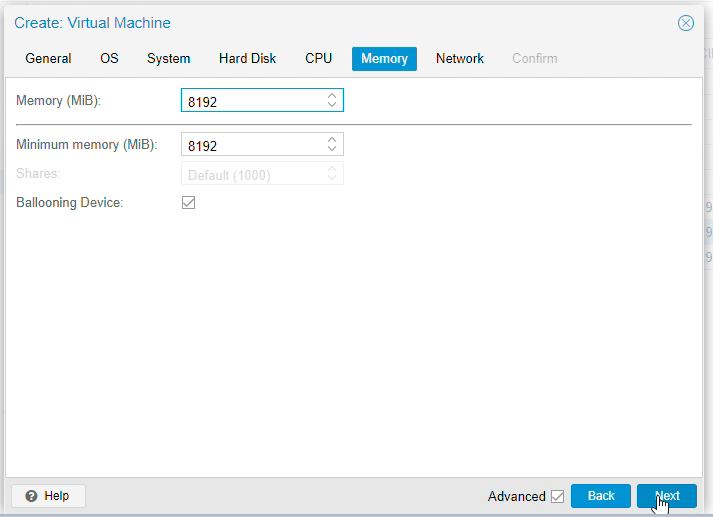
Abbildung 10. Einstellung der Speicherkapazität auf 8 GB für die IPFire-Firewall auf Proxmox
-
Sie können die
Network-Konfiguration auf den Standardwerten belassen. Wir werden diese Konfiguration für unsere Topologie später ausführlich behandeln.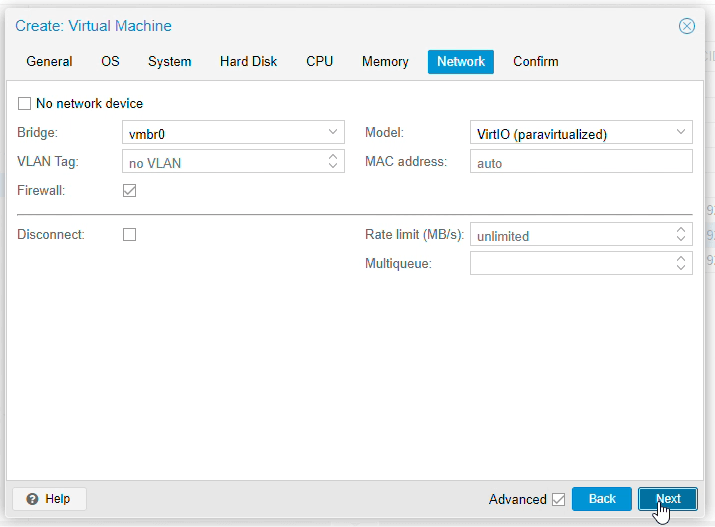
Abbildung 11. Netzwerkkonfiguration für die IPFire-Firewall auf Proxmox
-
Bestätigen Sie die Konfiguration der IPFire-virtuellen Maschine, indem Sie auf die Schaltfläche
Finishklicken.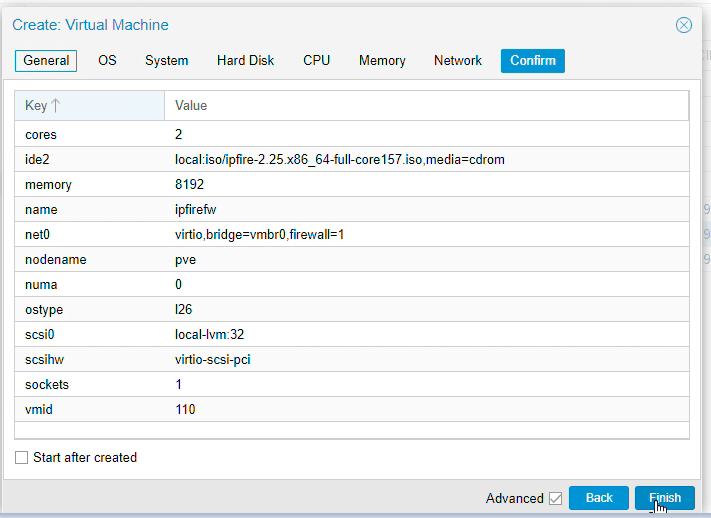
Abbildung 12. Bestätigung der IPFire-VM-Konfiguration
Konfiguration des Netzwerks der IPFire-VM auf Proxmox
In diesem Tutorial werden wir drei physische NICs für unsere IPFire-Firewall konfigurieren. Diese NICs werden für die folgenden Zwecke verwendet und konfiguriert.
-
WAN-Verbindung: Internetverbindung/Untrusted-Zone. Rote Zone
-
LAN-Verbindung: Clients und Server werden in dieser vertrauenswürdigen Zone platziert. Grüne Zone
-
DMZ-Verbindung: Server, die aus dem Internet zugänglich sind, wie Web- und FTP-Server, werden in dieser Zone platziert. Orange Zone.
Auf einem IPFire-System können Sie 4 Arten von Sicherheitszonen oder Netzwerken wie unten angegeben definieren.
Abbildung 13. Netzwerktypen auf der IPFire-Firewall
Erstellen eines Linux-Bridge
Um 3 Netzwerkschnittstellen für die IPFire-VM definieren zu können, müssen wir zunächst Linux bridge-Geräte auf dem Proxmox-Gerät erstellen.
Um eine Network Bridge zu erstellen, folgen Sie den nächsten Schritten.
-
Navigieren Sie zu
Data center-->pve/node-->Network.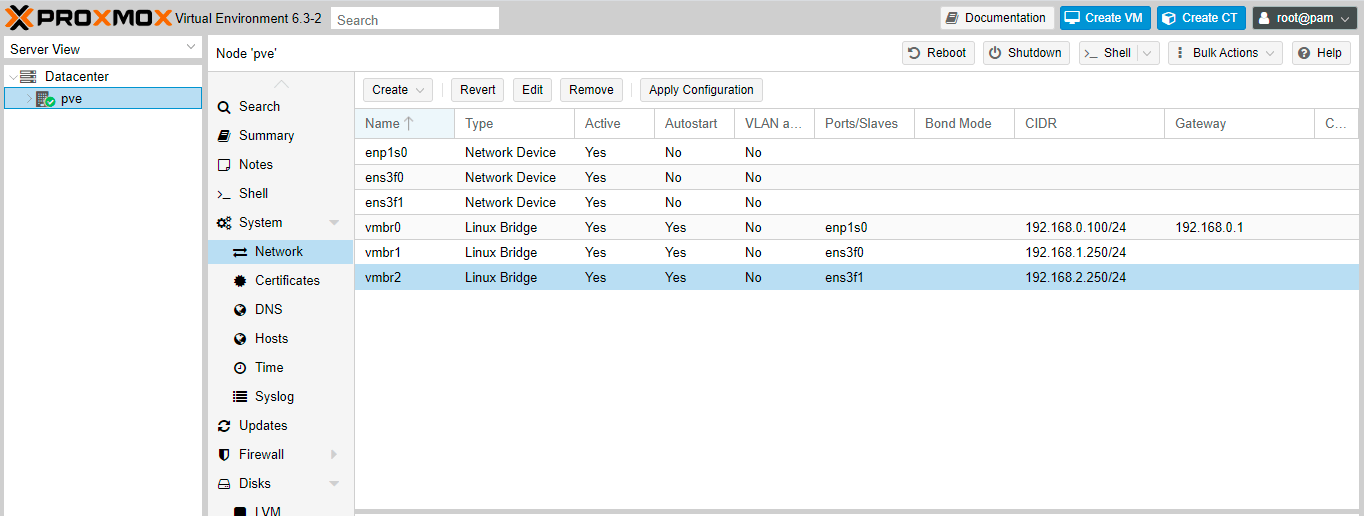
Abbildung 14. Netzwerkgeräte auf Proxmox
-
Klicken Sie auf die Schaltfläche
Create. Dies öffnet das Konfigurationsfenster für dieLinux Bridge. -
Sie können den Namen als Standard belassen, wie zum Beispiel
vmbr1odervmbr2. Geben Sie die IPv4/CIDR-Adresse und die Bridge-Ports ein (Namen der Netzwerkgeräte, die im Fenster zur Netzwerkkonfiguration angezeigt werden, wieens3f0oderens3f1).Abbildung 15. Erstellen einer Linux-Brücke auf Proxmox
-
Wiederholen Sie die Schritte 3 und 4, um die dritte Linux-Brücke zu erstellen.
Abbildung 16. Erstellen einer weiteren Linux-Brücke auf Proxmox
-
Klicken Sie auf die Schaltfläche
Apply Configurationoder starten Sie das Proxbox-Gerät neu, um die neuen Linux-Brücken zu verwenden.
Jetzt haben Sie drei Linux Bridges, wie in der untenstehenden Abbildung zu sehen.
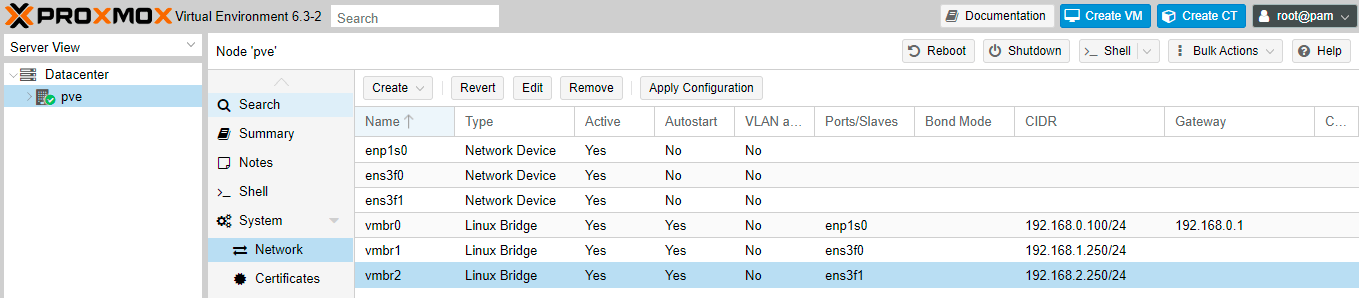
Abbildung 17. Anzeigen von Netzwerkgeräten auf Proxmox
Hinzufügen von Netzwerkgeräten zur IPFire-VM auf Proxmox
Es ist Zeit, zwei zusätzliche Netzwerkgeräte hinzuzufügen, die für LAN- und DMZ-Verbindungen verwendet werden.
Um eine neue Netzwerkschnittstelle zur IPFire-VM auf Proxmox hinzuzufügen, können Sie diese Schritte befolgen.
-
Navigieren Sie zu
Data center-->pve/node-->IPFirefw VM-->Hardware-->Add. -
Klicken Sie auf
Network Device.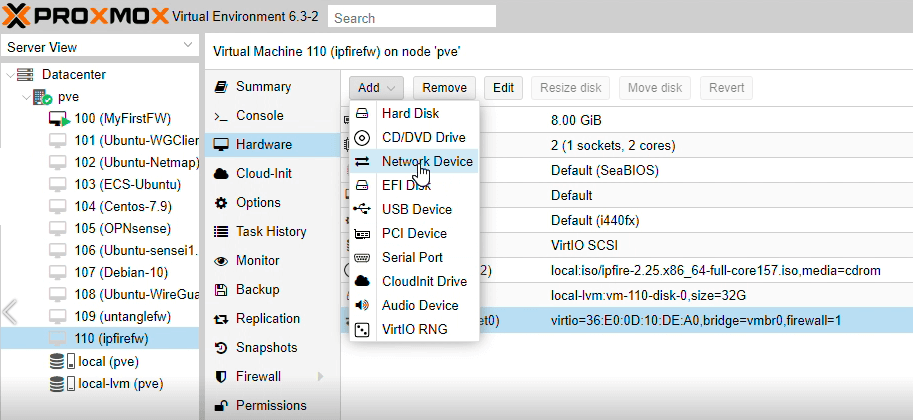
Abbildung 18. Hinzufügen eines Netzwerkgeräts zur IPFire-VM auf Proxmox
-
Wählen Sie den Linux-Bridge wie
vmbr1odervmb2.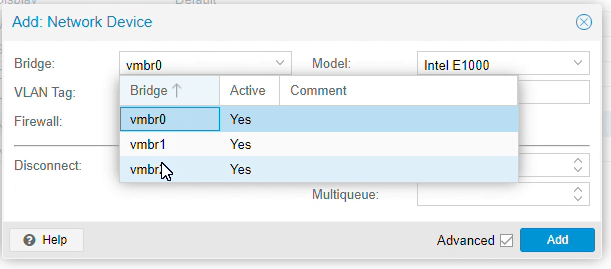
Abbildung 19. Auswahl der Linux-Brücke eines Netzwerkgeräts für die IPFire-VM auf Proxmox
-
Wählen Sie das Modell als VirtlO (paravirtualisiert)
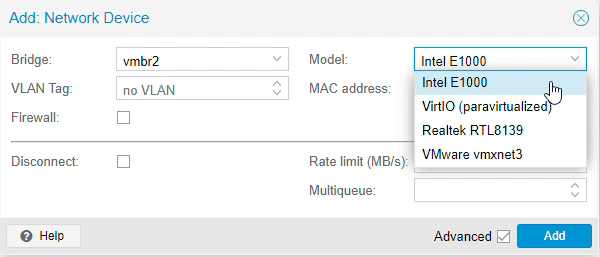
Abbildung 20. Auswahl des Modells eines Netzwerkgeräts für IPFire-VM auf Proxmox
-
Deaktivieren Sie die Option
Firewall. -
Klicken Sie auf die Schaltfläche
Add. -
Wiederholen Sie die
Schritte 2-6, um die dritte Netzwerkkarte zur IPFire-VM hinzuzufügen.
Nachdem Sie die Netzwerkkonfiguration der IPFire-VM auf Proxmox abgeschlossen haben, sollten Sie die Hardware configuration für die IPFire-VM ähnlich wie in der folgenden Abbildung sehen.
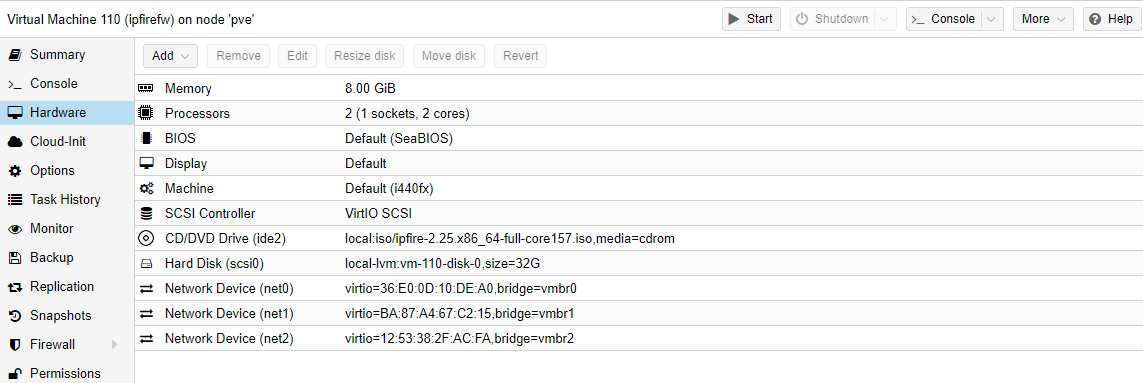
Abbildung 21. Anzeigen der Hardwaregeräte-Konfiguration der IPFire-VM auf Proxmox
Jetzt hat Ihre IPFire-Firewall 3 verschiedene physische Schnittstellen, die bereit sind, sich mit verschiedenen Netzwerken zu verbinden: Internet/Red, LAN/Green und DMZ/Orange.
Es wird empfohlen, die MAC-Adresse der von IPFire VM verwendeten Netzwerkgeräte zu notieren. Sie werden sie benötigen, um die Netzwerkeinstellungen der Firewall nach der Installation der IPFire-Software abzuschließen.
Installation von IPFire
Um die Installation von IPFire in Ihrer Proxmox-Umgebung zu starten, sollten Sie zuerst die IPFire-virtuelle Maschine starten. Um die Maschine zu starten,
-
Klicken Sie auf die virtuelle Maschine
IPFirefw. -
Klicken Sie auf die Schaltfläche
Start.
Um die Installation von IPFire fortzusetzen, sollten Sie die virtuelle Maschine über die Proxmox-Konsole verbinden, indem Sie auf die Console klicken.
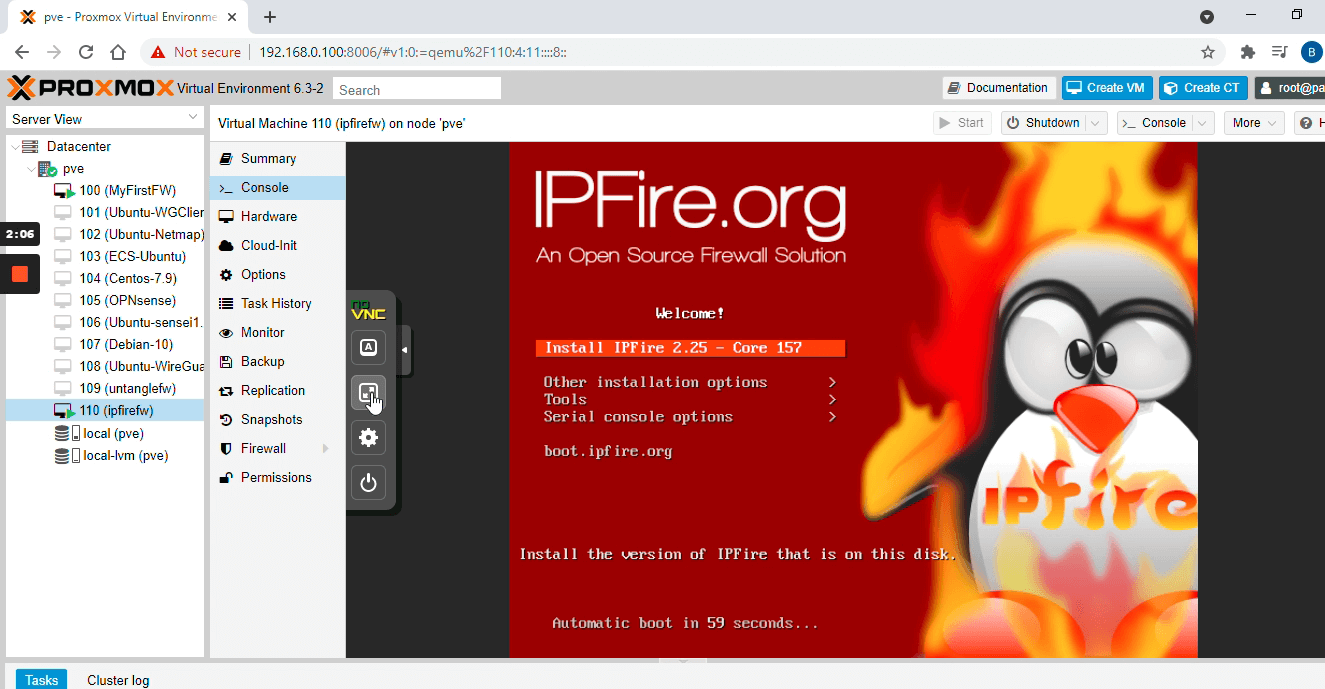
Abbildung 22. Verbindung zur IPFire-VM-Konsole auf Proxmox
Und dann können Sie die unten aufgeführten Schritte befolgen.
-
IPFire-Installationsstartoptionen. Wenn Sie die Konsole der IPFire-virtuellen Maschine verbinden, sehen Sie das Boot-Optionsmenü für die IPFire-Installation. Wählen Sie die erste Option
Install IPFire 2.25 - Core 157, indem Sie dieEnter-Taste drücken.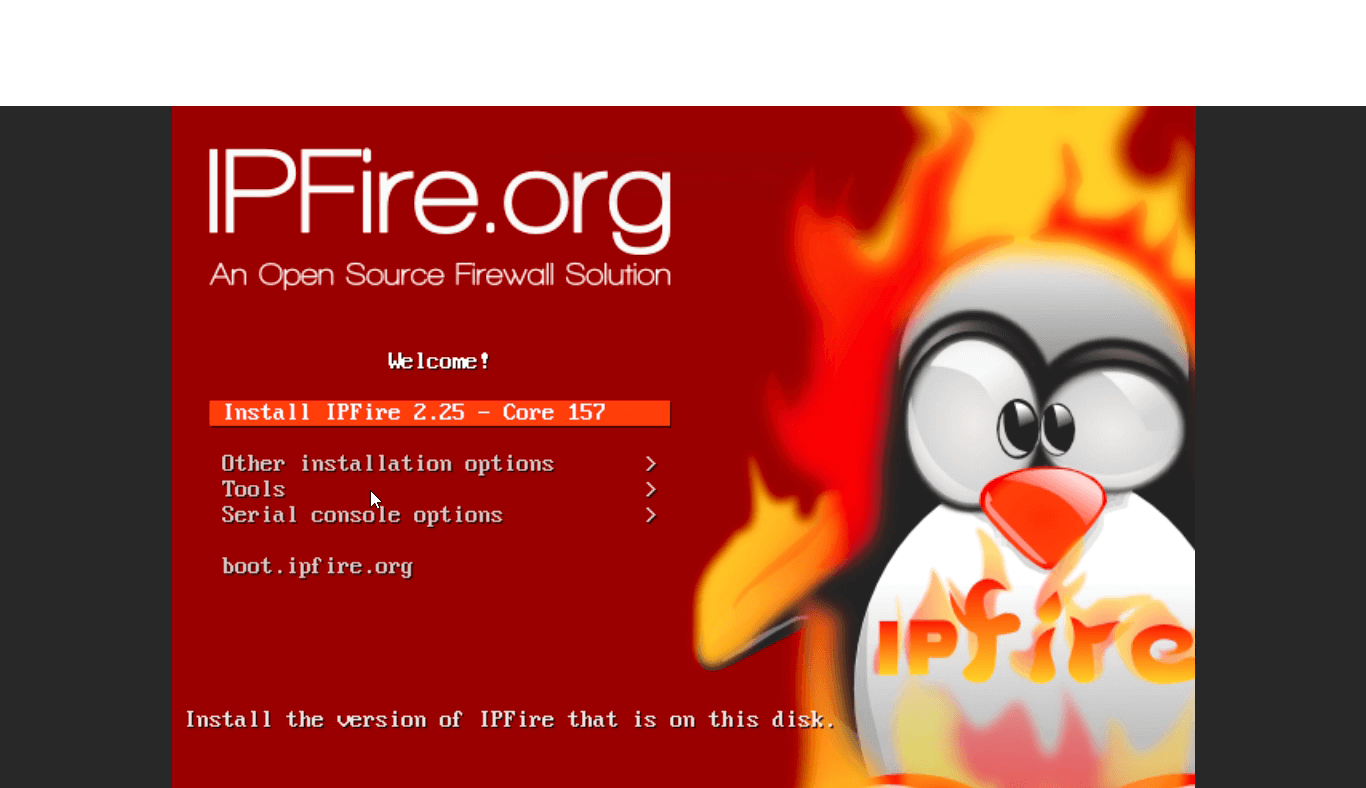
Abbildung 23. IPFire Installations-Boot-Optionen
-
Sprachauswahl. Wählen Sie die Sprache aus, die Sie während des Installationsprozesses verwenden möchten, und klicken Sie auf
OK.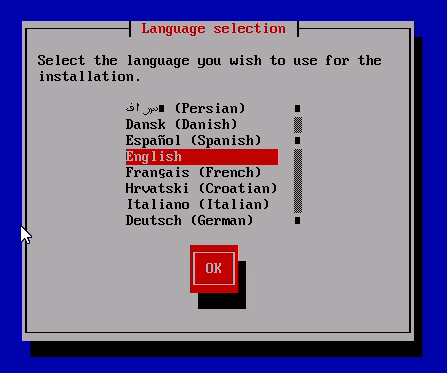
Abbildung 24. Sprachauswahl
-
Installation bestätigen. Bestätigen Sie die IPFire-Installation, indem Sie auf
Startklicken.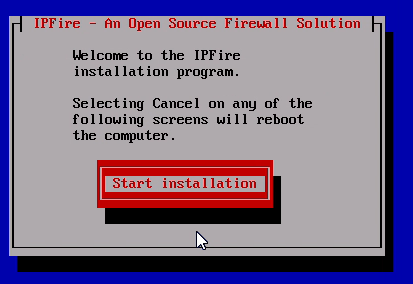
Abbildung 25. Bestätigen Sie, um die Installation zu starten
-
Lizenzvereinbarung. Akzeptieren Sie die Lizenzvereinbarung und klicken Sie dann auf
OK.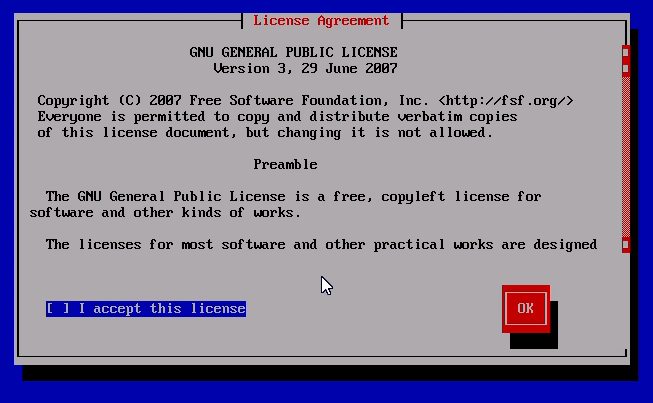
Abbildung 26. Lizenzvereinbarung
-
Festplatteneinrichtung. Die IPFire-Installation wird Ihnen mitteilen, auf welcher Festplatte sie installiert wird. Wenn Sie nur eine Festplatte haben, wird diese für die Installation verwendet. Wenn Sie mehr als eine angeschlossene Festplatte haben, können Sie auswählen, auf welcher Sie IPFire installieren möchten. Klicken Sie auf
Delete all data.Abbildung 27. Festplatteneinrichtung
warnungAchten Sie darauf, dass alle Ihre Daten in diesem Schritt nach Ihrer Bestätigung aus dem System gelöscht werden.Achtung: Alle Ihre Daten werden in diesem Schritt nach Ihrer Bestätigung aus dem System gelöscht.
-
Auswahl des Dateisystems. Wählen Sie
Ext4als Dateisystem und klicken Sie aufOK. Sie können IPFire auf verschiedenen unten aufgeführten Dateisystemen installieren.Dateisystem Kommenta ext4 Das Standard-Dateisystem, das gut getestet und stabil für Linux-Maschinen ist. ext4 ohne Journal Das Gleiche wie ext4, aber es verwendet kein Journal für Dateisystemtransaktionen. Dies schreibt weniger Daten auf die Festplatte, führt jedoch zu Datenverlust, wenn es nicht ordnungsgemäß heruntergefahren wird. XFS Ein robustes Server-Dateisystem. reiserfs Ein sehr ähnlicher Ansatz wie ext4 und ebenfalls sehr gut getestet. Abbildung 28. Auswahl des Dateisystems
-
Installation. Die IPFire-Installation beginnt mit der Partitionierung und Formatierung Ihrer Festplatte und installiert das IPFire-System darauf. Je nach Größe der Festplatte und der Geschwindigkeit Ihres Systems wird dies einen Moment dauern.
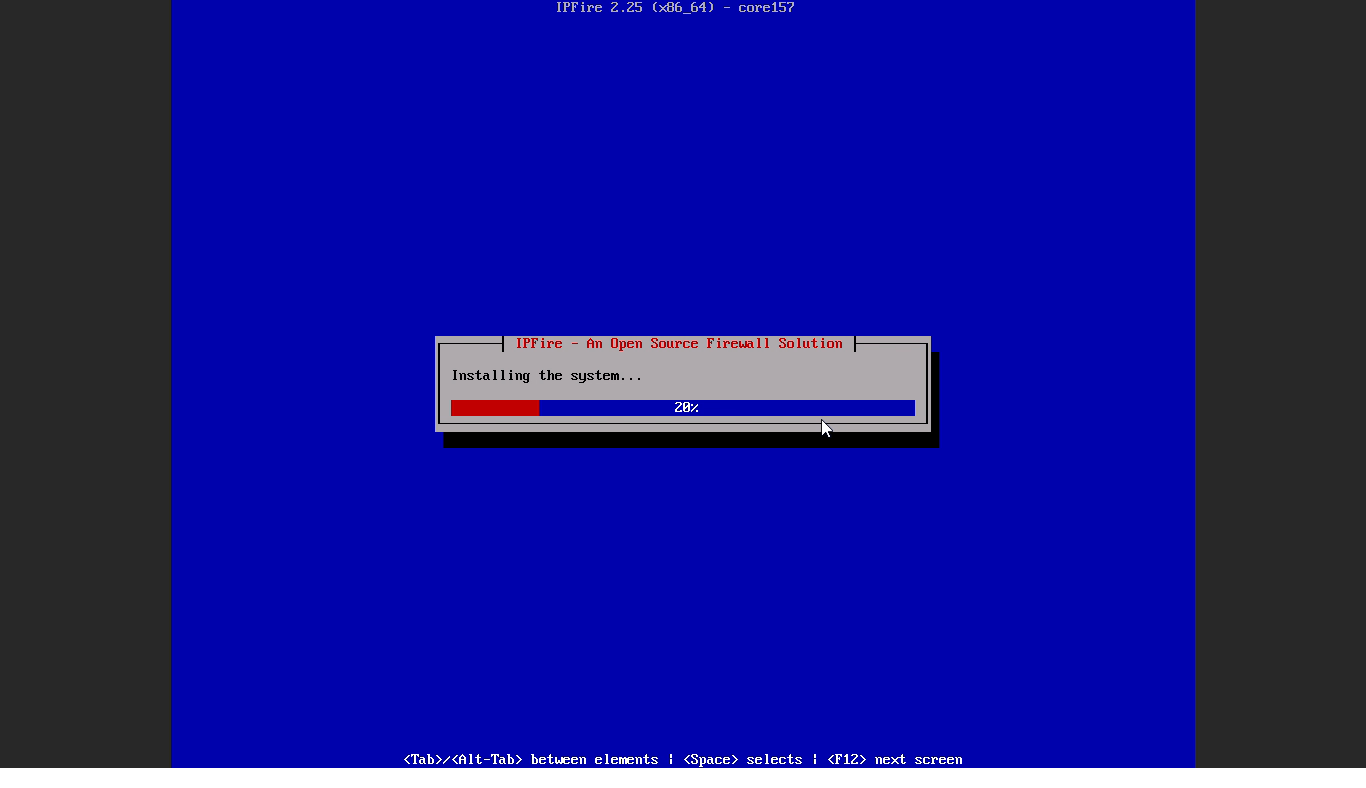
Abbildung 29. IPFire-Installation
-
Neustart. Klicken Sie auf
Reboot, um den Installationsprozess abzuschließen.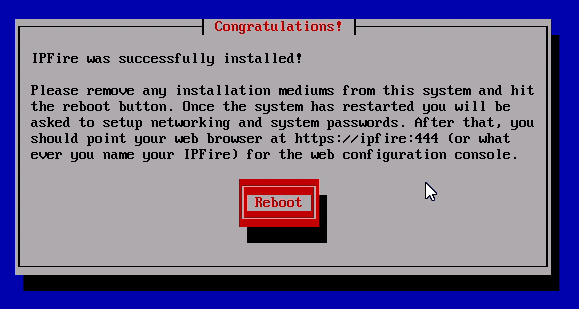
Abbildung 30. Starten Sie das System neu, nachdem die IPFire-Installation erfolgreich abgeschlossen wurde
Erste Konfiguration der IPFire-Firewall
Nachdem Sie IPFire erfolgreich installiert und neu gestartet haben, müssen Sie wesentliche Konfigurationen vornehmen, um Ihr System mit Ihrer Netzwerkinfrastruktur zu verbinden. Die ersten Konfigurationsschritte der IPFire-Firewall sind wie folgt.
-
Tastaturlayout. Wählen Sie Ihr Tastaturlayout nach Belieben aus.
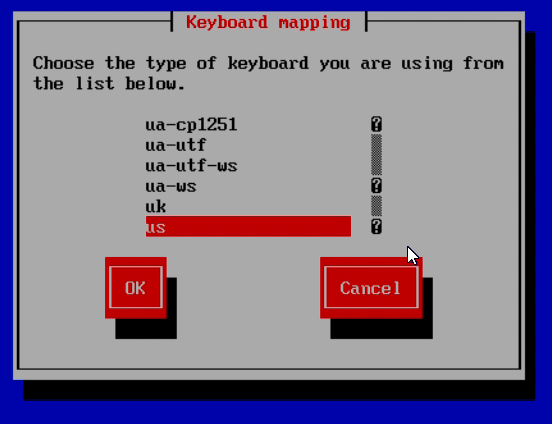
Abbildung 31. Tastaturlayout-Auswahl
-
Zeitzonenauswahl. Wählen Sie die richtige Zeitzone für Ihren Server aus.

Abbildung 32. Festlegen der Zeitzone für IPFire
-
Hostname festlegen. Legen Sie den
HostnameIhrer IPFire-Firewall fest, z.B. ipfirefw.Abbildung 33. Festlegen des Hostnamens von IPFire
-
Einstellen des Domainnamens. Setzen Sie den Domainnamen Ihrer IPFire-Firewall
Abbildung 34. Festlegen des Domainnamens
-
Festlegen des Root-Passworts. Setzen Sie das Passwort für Ihr Root-Konto des IPFire-Systems. Das Root-Konto wird nur für die Anmeldung über die Befehlszeile verwendet.
hinweisEs werden keine Sterne oder Punkte angezeigt, während Sie das Passwort eingeben.
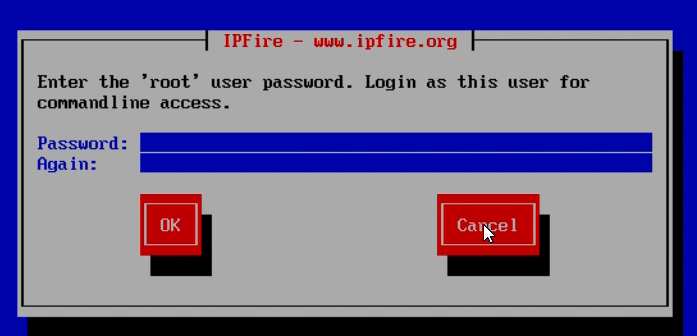
Abbildung 35. Root-Passwort festlegen
-
Admin-Passwort festlegen. Setzen Sie das Passwort für Ihr Admin-Konto des IPFire-Systems. Das Admin-Passwort ist erforderlich, um auf die Web-Benutzeroberfläche zuzugreifen.
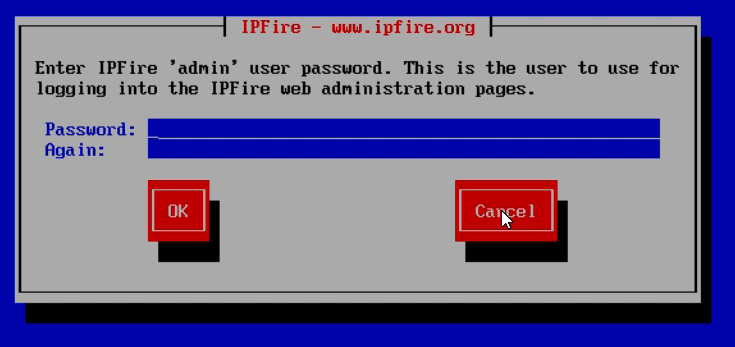
Abbildung 36. Admin-Passwort festlegen
-
Netzwerkkonfigurationsmenü. In der IPFire-Netzwerkkonfiguration sind maximal vier Netzwerke möglich:
- Grün
- Blau
- Orange
- Rot
Beschreibungen dieser Netzwerke sind unten angegeben.
Green + RedNetzwerke sind die Standard-Netzwerkkonfiguration von IPFire.Abbildung 37. Netzwerktypen von IPFire
Da wir unsere IPFire-Firewall mit drei Netzwerken konfigurieren werden;
Red(WAN),Green(Lan)undOrange(DMZ), sollten wir zuerst den Netzwerkkonfigurationstyp auswählen.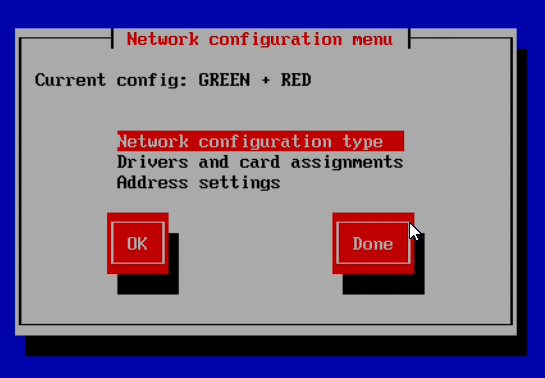
Abbildung 38. Netzwerkkonfigurationsmenü von IPFire
-
Netzwerkkonfigurationstyp. Wählen Sie
Red + Green + Orangeals Netzwerkkonfigurationstyp für Ihr IPFire und klicken Sie aufOK.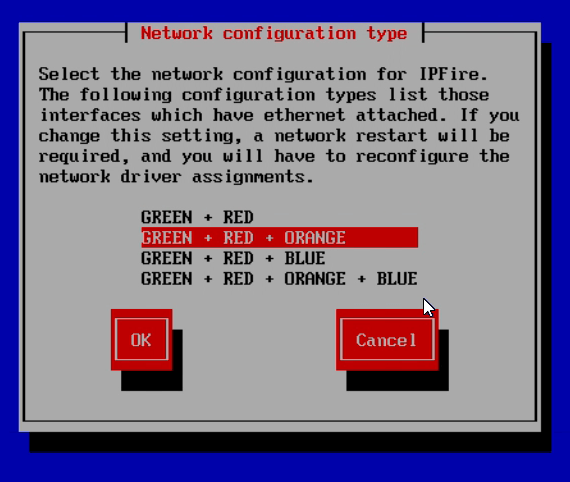
Abbildung 39. Auswahl von
Red + Green + Orangeals Netzwerkkonfigurationstyp für IPFire -
Treiber und Kartenzuweisungen. Da keine der Schnittstellen standardmäßig eine Netzwerkkarte zugewiesen hat, wählen Sie die Treiber- und Kartenzuweisungen im Menü Netzwerk-Konfiguration aus.
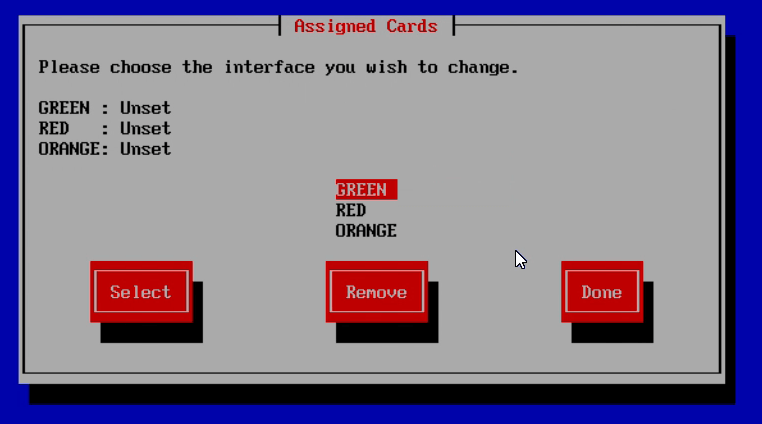
Abbildung 40. Standardmäßig zugewiesene Karten
-
Weisen Sie eine Karte für die grüne Schnittstelle zu. Wählen Sie
Greenund klicken Sie aufOK. Dies öffnet das erweiterte Netzwerkmenü. Wählen Sie die richtige Netzwerkkarte (NIC) aus.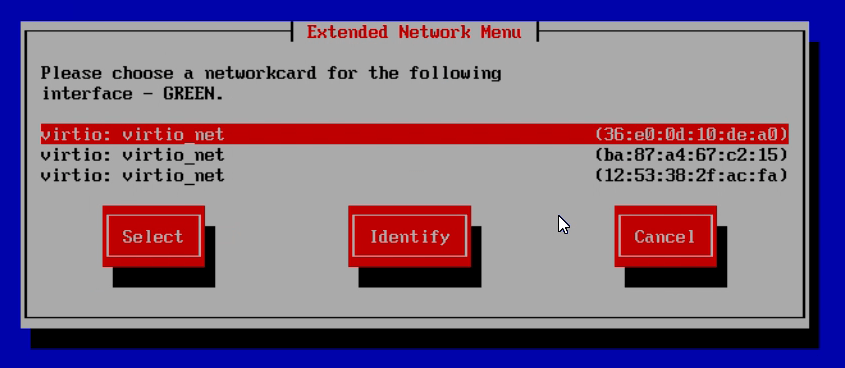
Abbildung 41. Erweitertes Netzwerkmenü
-
Wiederholen Sie Schritt
10für sowohlRed- als auchOrange-Netzwerke. Und dann aufDoneklicken.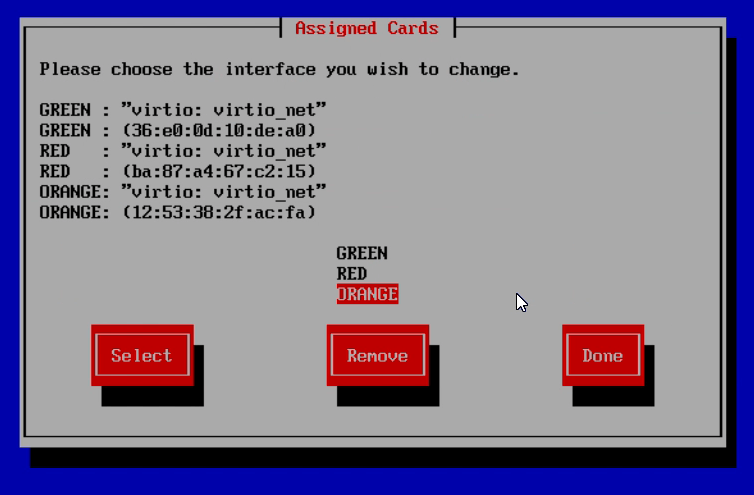
Abbildung 42. Liste der zugewiesenen Karten nach Abschluss der Kartenzuweisung
-
Adressen-Einstellungen. Nachdem Sie alle Karten den richtigen Netzwerken zugewiesen haben, sollten Sie die IP-Adresse für die IPFire-Netzwerkadapter konfigurieren. Wählen Sie die
Address settingsimNetwork configuration menu. Und wählen Sie dann die SchnittstelleGreenim MenüAddress Settings.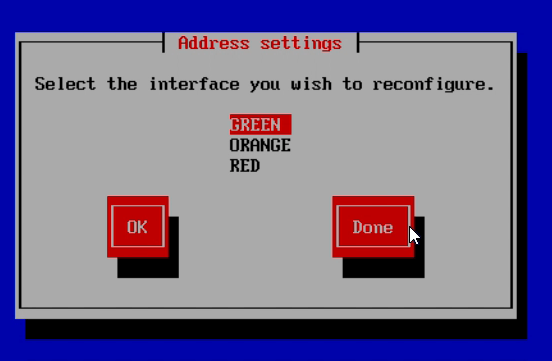
Abbildung 43. Auswahl der Schnittstelle für IP-Adresseneinstellungen
-
Geben Sie die IP-Adresse und die Subnetzmaske für die grüne Schnittstelle ein und klicken Sie auf
OK.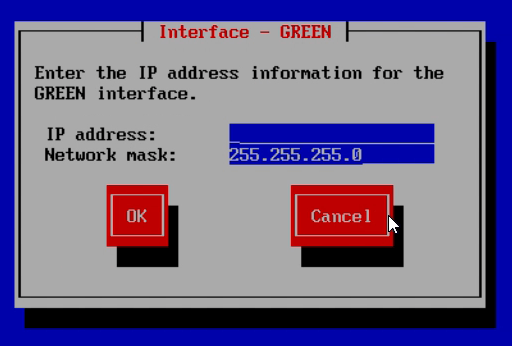
Abbildung 44. IP-Adresskonfiguration für das grüne Interface
-
Wählen Sie die Schnittstelle
Orangeim MenüAddress Settings. -
Geben Sie die IP-Adresse und die Subnetzmaske für die
Orange-Schnittstelle ein und klicken Sie aufOK.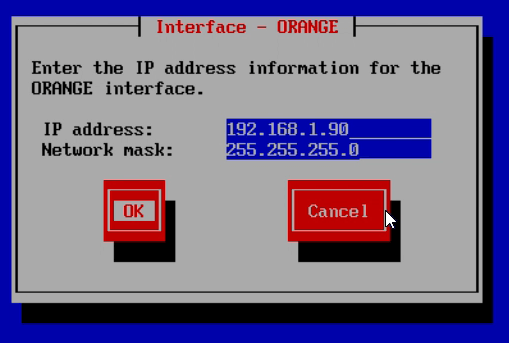
Abbildung 45. IP-Adresskonfiguration für das Orange-Interface
-
Wählen Sie die Schnittstelle
Redim MenüAddress Settings. -
Geben Sie die IP-Adresse und die Subnetzmaske für die
Red-Schnittstelle ein und klicken Sie aufOK. Die Red-Schnittstelle ist einzigartig, da ihre Konfiguration von Ihrem ISP und dessen Konfiguration Ihrer externen Verbindung bestimmt wird.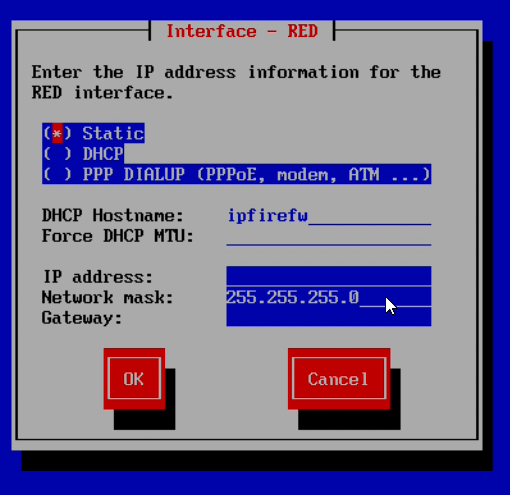
Abbildung 46. IP-Adresskonfiguration für die rote Schnittstelle
-
Klicken Sie schließlich auf
Doneim MenüAddress Settings. -
DHCP-Konfiguration. Sie können einen DHCP-Server für Ihr
Green(LAN)-Netzwerk auf Ihrer IPFire-Firewall installieren und konfigurieren. Da IPFire als DNS-Proxy fungiert, möchten Sie möglicherweise den primären DNS-Server auf die grüne IP-Adresse von IPFire einstellen. Alle diese Einstellungen können jedoch nach der Installation über die Web-Oberfläche von IPFire geändert werden.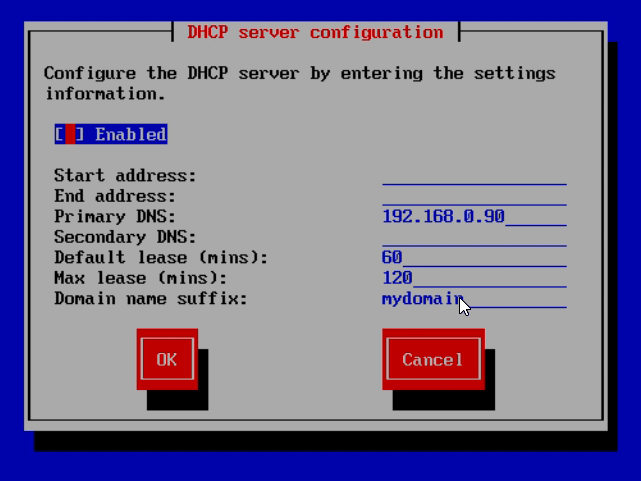
Abbildung 47. DHCP-Serverkonfiguration
-
Herzlichen Glückwunsch! Ihre IPFire-Firewall-Installation und -Initialisierung ist abgeschlossen.
Abbildung 48. IPFire-Firewall-Setup ist abgeschlossen
-
Sie können testen und weitere Konfigurationen vornehmen, indem Sie sich mit der IPFire-Web-GUI verbinden. Die Web-Oberfläche ist das grafische Frontend zur Konfiguration von IPFire. Es kann über einen Webbrowser von jedem Computer im GREEN-Netzwerk aus aufgerufen werden. Nach einem erfolgreichen Login ermöglicht die WebGUI den Zugriff auf alle Einstellungen und Funktionen von IPFire.
-
Standardmäßig befindet sich die Weboberfläche unter
https://ipfire.localdomain:444oderhttps://ipfire:444.
